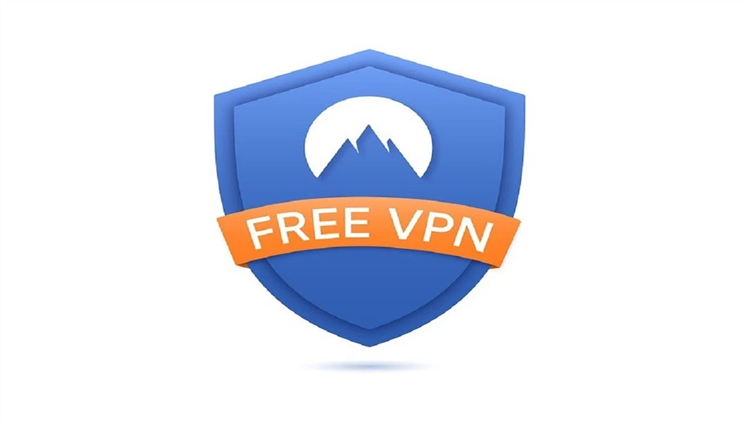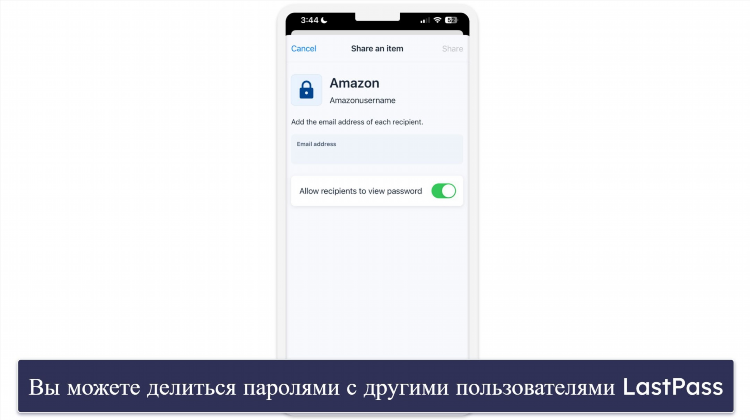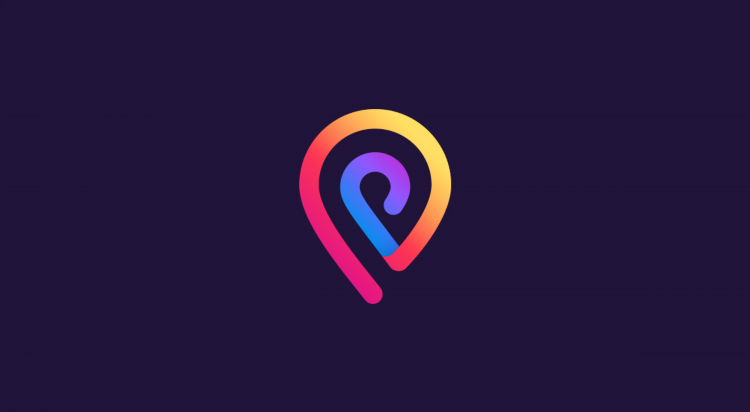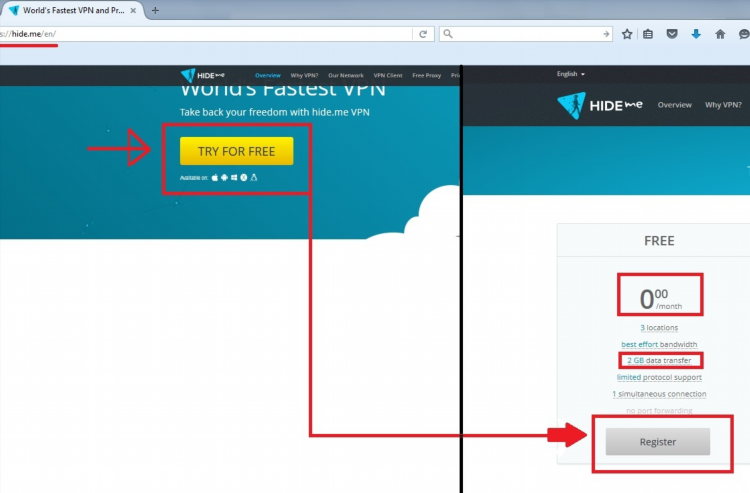Скачать расширение впн браузер
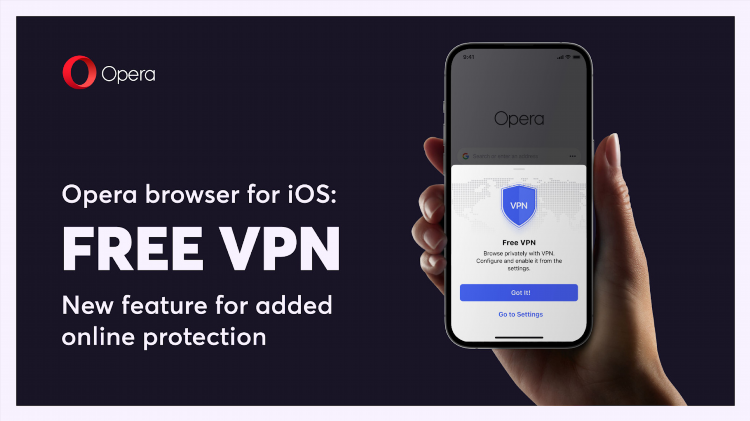
Скачайте расширение VPN для браузера: как обеспечить безопасность в интернете
Использование VPN (Virtual Private Network) стало неотъемлемой частью онлайн-безопасности и конфиденциальности пользователей. Один из самых удобных способов активировать VPN на вашем устройстве — это скачать расширение для браузера. Такие расширения позволяют скрыть ваш IP-адрес, обходить блокировки контента и обеспечивать безопасный доступ к интернет-ресурсам. В этой статье рассмотрим, как скачать расширение VPN для браузера и какие преимущества это дает.
Что такое расширение VPN для браузера?
Расширение VPN для браузера — это небольшой программный инструмент, который устанавливается в ваш веб-браузер (например, Google Chrome, Mozilla Firefox или Opera). Оно позволяет настроить виртуальную частную сеть, не требуя отдельной установки VPN-программы на устройство. Основные функции расширений VPN включают:
-
Скрытие IP-адреса — ваш реальный IP-адрес заменяется на IP-адрес VPN-сервера.
-
Шифрование трафика — все данные, передаваемые через интернет, защищены от перехвата.
-
Обход географических блокировок — доступ к заблокированным в вашем регионе сайтам и сервисам.
Скачивание расширения VPN для браузера предоставляет простой и быстрый способ повысить уровень безопасности при работе в сети.
Как скачать расширение VPN для браузера
Скачивание и установка расширения VPN для браузера — это достаточно простой процесс, который не требует особых технических навыков. Рассмотрим, как это сделать на примере самых популярных браузеров.
Google Chrome
-
Откройте браузер Google Chrome.
-
Перейдите в Интернет-магазин Chrome.
-
В строке поиска введите название VPN-сервиса, например, "NordVPN", "ExpressVPN" или "CyberGhost".
-
Найдите подходящее расширение и нажмите "Добавить в Chrome".
-
Подтвердите установку, нажав кнопку "Добавить расширение".
-
После установки иконка VPN появится в правом верхнем углу браузера. Нажмите на неё, чтобы настроить подключение.
Mozilla Firefox
-
Откройте браузер Mozilla Firefox.
-
Перейдите в меню "Дополнения" через кнопку в правом верхнем углу.
-
Введите в поиске название желаемого VPN-расширения.
-
Выберите нужное расширение и нажмите "Добавить в Firefox".
-
Подтвердите установку и настройте VPN, следуя инструкциям на экране.
Opera
-
Откройте браузер Opera.
-
Перейдите в раздел "Магазин расширений" через меню настроек.
-
Введите название VPN-сервиса в строку поиска.
-
Выберите расширение и нажмите "Установить".
-
После установки настройте VPN-соединение через иконку расширения.
Преимущества использования расширений VPN для браузера
Удобство использования
Расширения VPN для браузера не требуют сложной настройки и могут быть активированы всего несколькими кликами. Они идеально подходят для тех, кто не хочет устанавливать полноценные VPN-клиенты на устройства, но при этом нуждается в базовой защите при использовании интернета.
Защита при использовании общественных сетей
При подключении к общественным Wi-Fi сетям (например, в кафе или аэропортах), расширение VPN для браузера позволяет защитить ваши данные от перехвата. Это особенно важно, так как такие сети часто являются уязвимыми для атак.
Быстрая смена IP-адреса
Используя расширение VPN, можно быстро менять IP-адрес, что полезно при обходе блокировок контента или для анонимности. Это позволяет получить доступ к сайтам, которые могут быть заблокированы в вашем регионе.
Совместимость с популярными браузерами
Большинство расширений VPN поддерживают работу с основными браузерами, такими как Google Chrome, Mozilla Firefox и Opera. Это позволяет пользователям легко интегрировать защиту в их привычную рабочую среду.
Важные моменты при выборе расширения VPN для браузера
Репутация VPN-сервиса
При скачивании расширения VPN для браузера важно выбирать проверенные и надежные сервисы. Многие бесплатные VPN-сервисы могут собирать личные данные пользователей или предлагать ограниченную защиту. Рекомендуется отдавать предпочтение платным сервисам с хорошей репутацией, таким как NordVPN, ExpressVPN, CyberGhost.
Согласие с политикой конфиденциальности
Перед скачиванием расширения VPN важно ознакомиться с политикой конфиденциальности VPN-поставщика. Убедитесь, что сервис не хранит логи ваших действий в интернете, чтобы гарантировать анонимность при использовании.
Совместимость с устройствами
Хотя расширения VPN для браузеров поддерживаются на основных операционных системах (Windows, macOS, Linux), важно проверять совместимость расширений с вашим устройством. Некоторые расширения могут не работать на старых версиях браузеров или ОС.
Какие функции могут быть доступны в расширениях VPN для браузера
Блокировка рекламы и трекеров
Многие VPN-расширения предлагают дополнительные функции, такие как блокировка рекламы и трекеров. Это повышает безопасность при серфинге по интернету и улучшает пользовательский опыт.
Быстрая смена серверов
Некоторые расширения VPN позволяют легко переключаться между различными серверами в разных странах. Это удобно при необходимости доступа к контенту, который доступен только в определенных регионах.
Дополнительные настройки безопасности
Некоторые расширения предлагают дополнительные параметры безопасности, такие как защита от утечек DNS и WebRTC, а также возможность подключения через прокси-серверы.
FAQ
Как настроить расширение VPN для браузера?
После скачивания расширения VPN для браузера необходимо нажать на иконку расширения в верхней панели браузера, выбрать сервер для подключения и активировать защиту. Подробные инструкции обычно предоставляются на странице расширения.
Можно ли использовать расширение VPN бесплатно?
Да, многие сервисы предлагают бесплатные версии своих расширений VPN для браузеров, но они часто имеют ограничения по скорости, количеству доступных серверов или функциональности. Для более надежной защиты рекомендуется использовать платные версии.
Насколько безопасно использовать расширение VPN для браузера?
Использование проверенного расширения VPN для браузера является достаточно безопасным. Однако важно выбирать сервисы с хорошей репутацией и проверять их политику конфиденциальности, чтобы избежать рисков утечек данных.
Сколько времени занимает установка расширения VPN для браузера?
Процесс установки расширения VPN для браузера занимает обычно не более нескольких минут, и требует только несколько кликов. Это быстрый и удобный способ для защиты вашего интернет-трафика.
Могу ли я использовать расширение VPN для браузера на нескольких устройствах?
Да, большинство популярных сервисов VPN позволяют использовать одно расширение на нескольких устройствах одновременно. Однако для этого может потребоваться подписка на премиум-услугу.
Заключение
Скачивание расширения VPN для браузера — это простой и эффективный способ повысить безопасность и анонимность при использовании интернета. Независимо от того, используете ли вы публичный Wi-Fi или хотите скрыть свою активность в сети, расширение VPN будет надежным инструментом для защиты ваших данных.
Информация
Посетители, находящиеся в группе Гости, не могут оставлять комментарии к данной публикации.